I. Giới thiệu
Trường ngày cho phép bạn thêm ngày một cách thuận tiện theo định dạng ưa thích của bạn. Bạn có thể sử dụng trường ngày để ghi lại ngày bắt đầu và ngày kết thúc cho các công việc, gửi thông báo nhắc nhở vào thời gian cụ thể, và nhiều hơn nữa.
II. Các bước thao tác
Tạo một trường ngày
Cách 1: Trong Chế độ xem dạng lưới, nhấp vào biểu tượng + ở phía bên phải của trường cuối cùng, và chọn Ngày làm loại trường của nó.
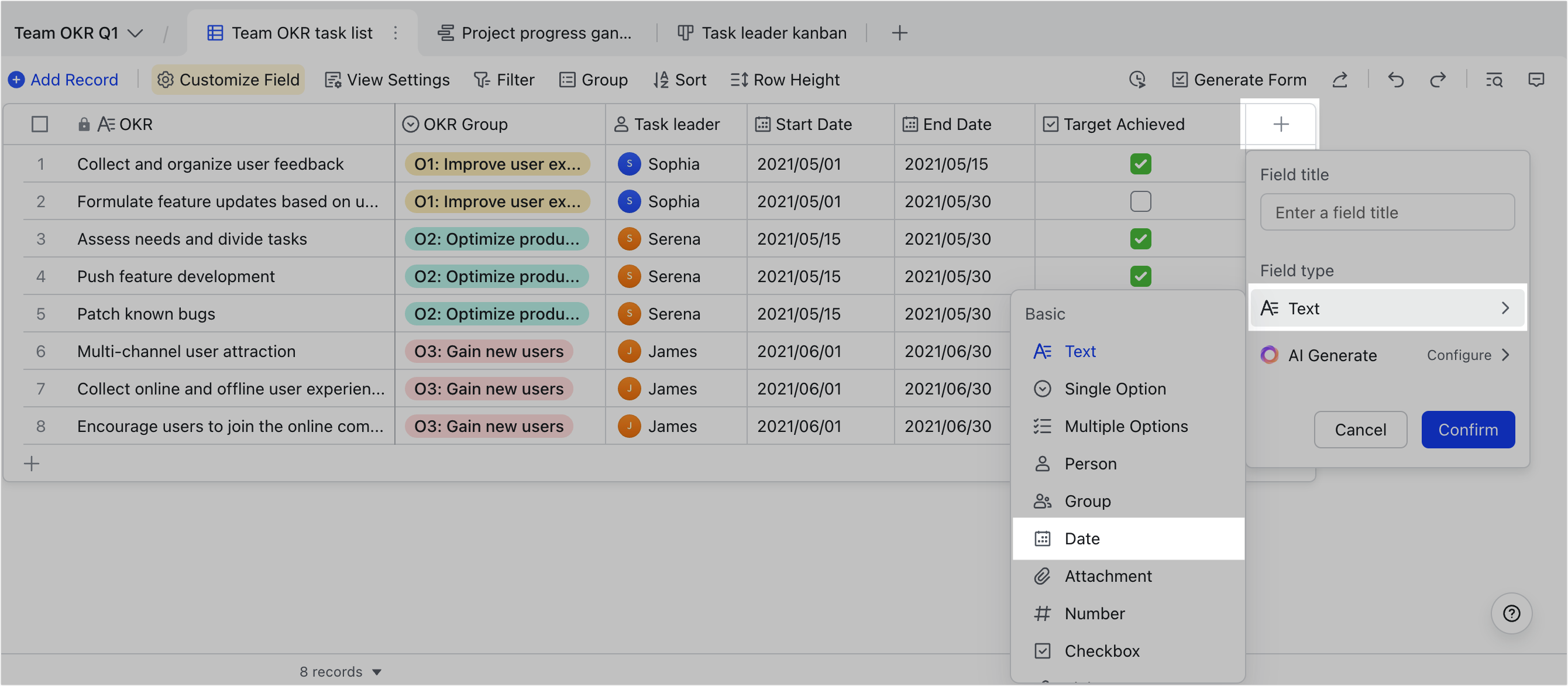
250px|700px|reset
Cách 2: Trong Chế độ xem dạng lưới, chế độ xem Gantt, hoặc chế độ xem lịch, nhấp vào Customize Trường > Trường mới, và chọn Ngày làm loại trường của nó. Trong Chế độ xem dạng bảng Kanban và chế độ xem thư viện, nhấp vào Customzie Card > Trường mới và chọn Ngày làm loại trường của nó. Chế độ xem dạng bảng Kanban được sử dụng trong ví dụ ở hình ảnh bên phải dưới đây.
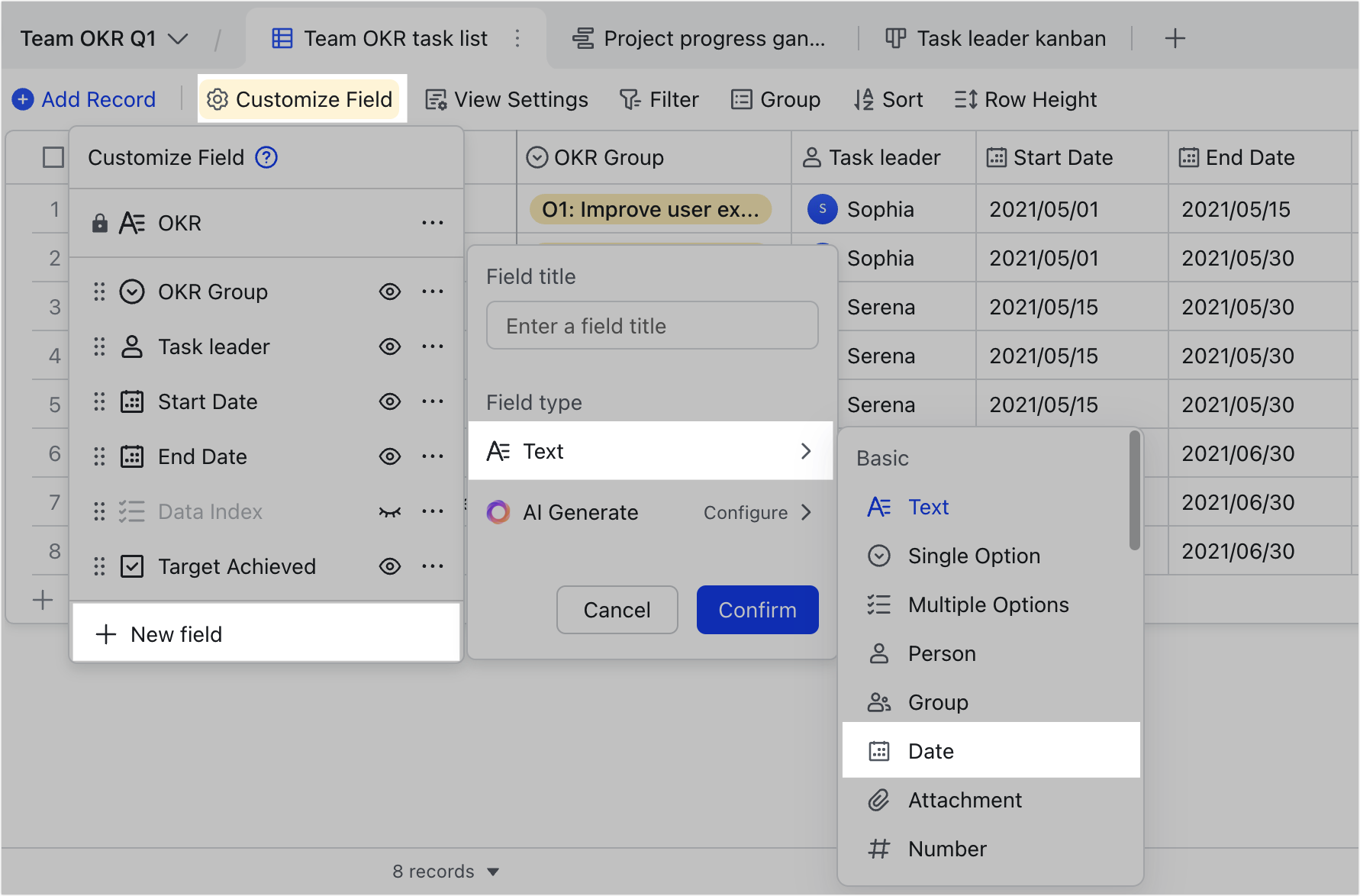
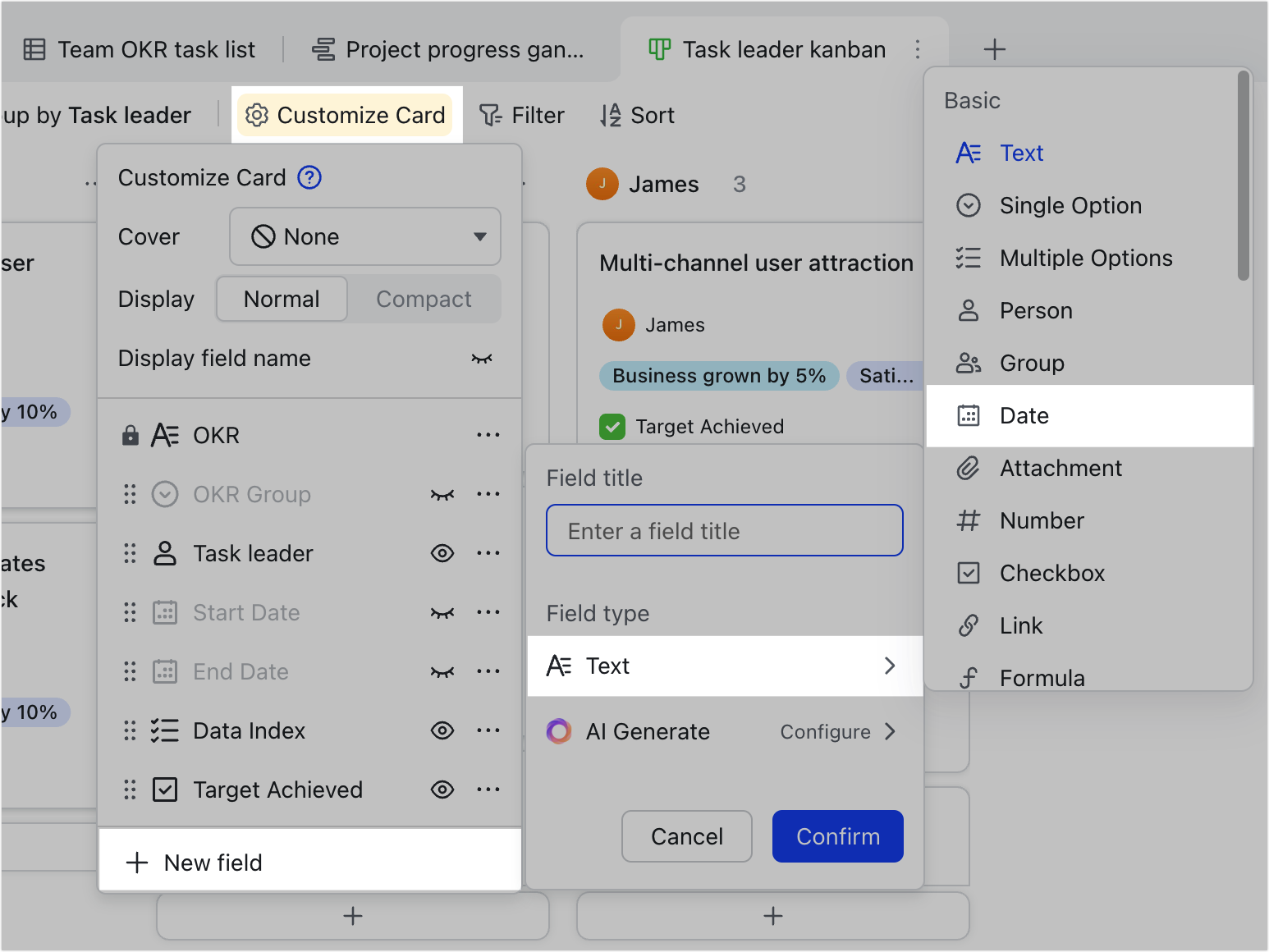
250px|700px|reset
250px|700px|reset
Cách 3: Mở rộng bản ghi, nhấp vào Trường mới, và chọn Ngày làm loại trường của nó.
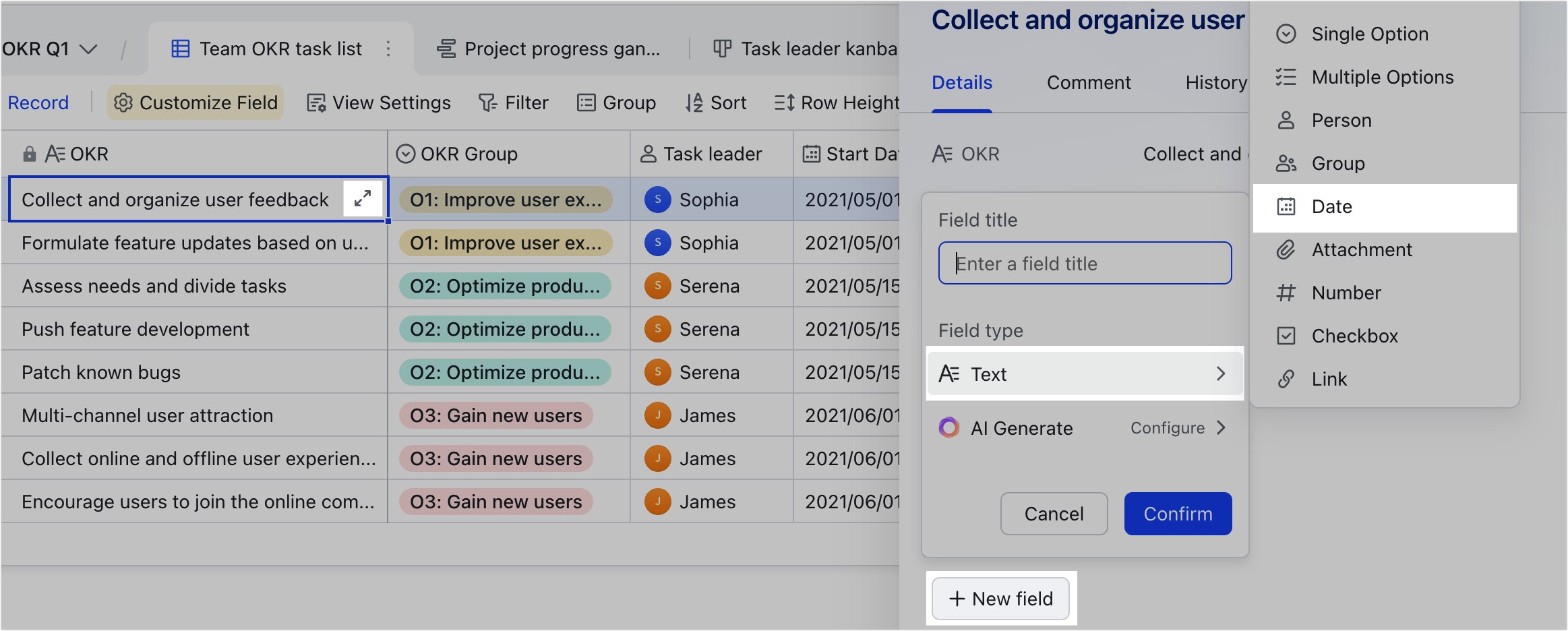
250px|700px|reset
Đặt định dạng ngày
Đúp nhấp vào tên của một trường ngày, và chọn định dạng ngày ưa thích của bạn trong bảng. Như hình dưới đây, bạn có thể chọn chỉ hiển thị ngày (năm, tháng, ngày) hoặc ngày và thời gian (giờ, phút, múi giờ) theo nhiều định dạng khác nhau.
Đúp nhấp vào một ô trong trường ngày để mở bảng chọn ngày. Sau đó, bạn có thể nhấp vào một thời gian trong trường để mở bảng chọn thời gian, nơi bạn có thể nhấp hoặc nhập một số để thay đổi thời gian.
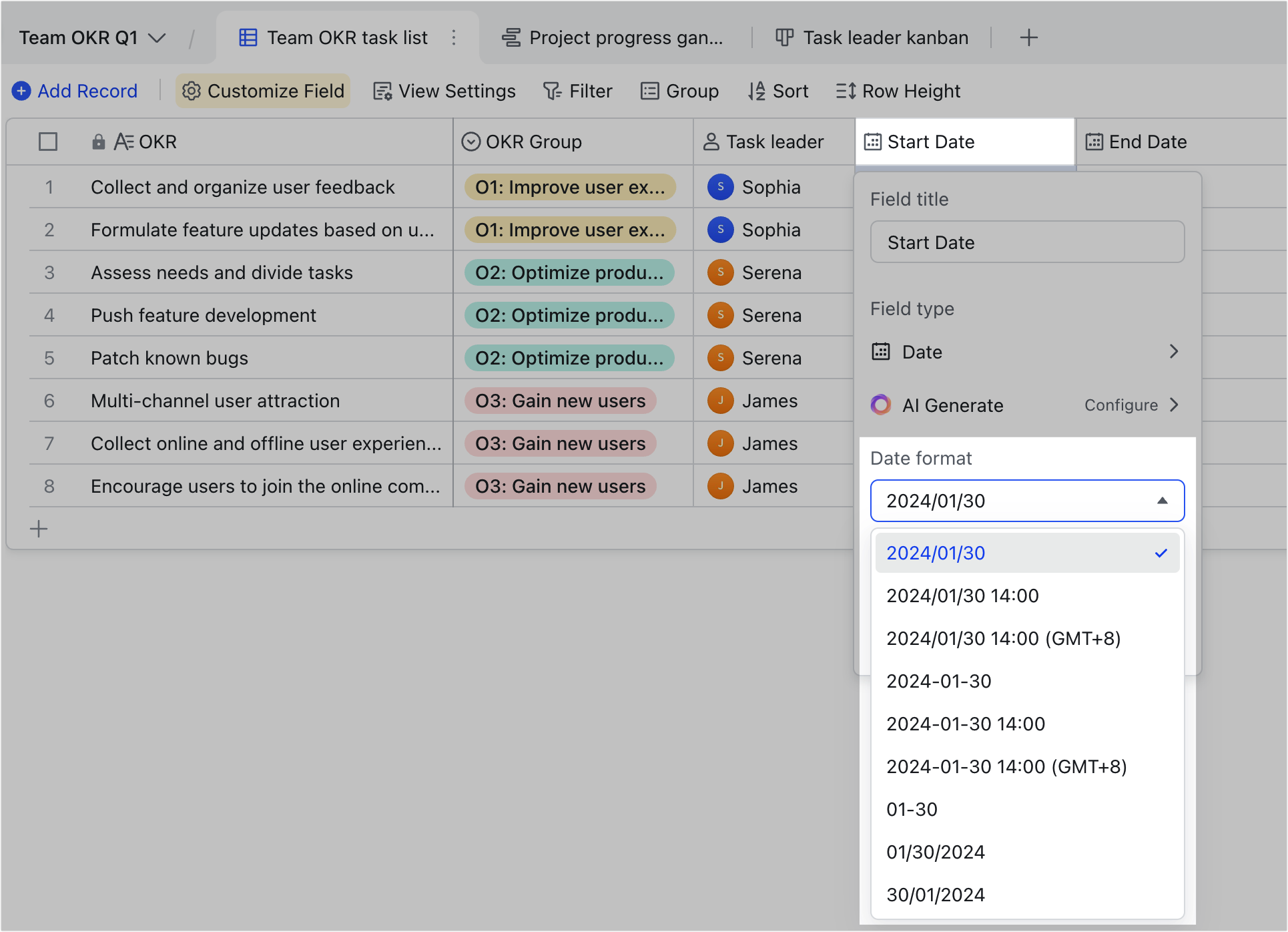
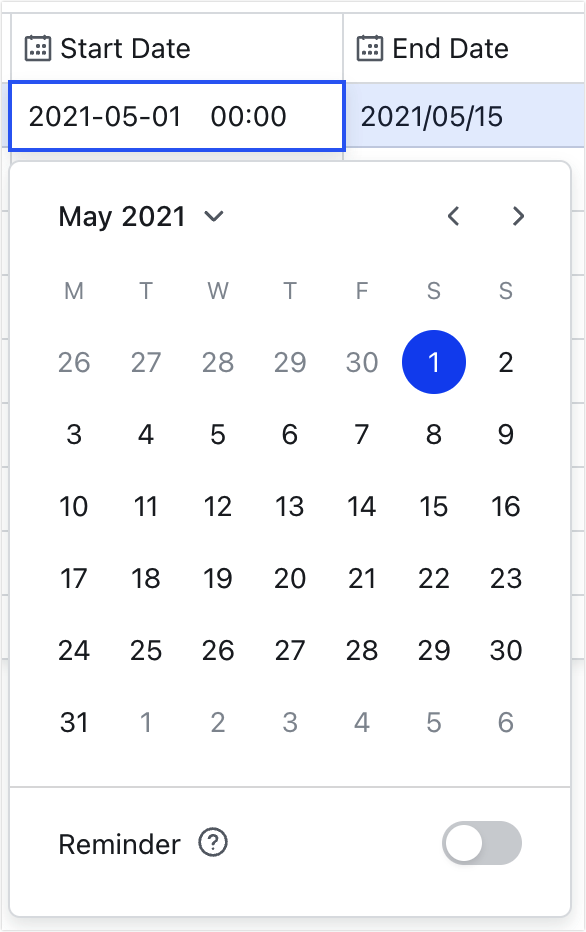
250px|700px|reset
250px|700px|reset
Đặt nhắc nhở thời gian đúng
Nhấp đúp vào một ô trong trường ngày để mở bảng chọn ngày, nơi bạn có thể bật Nhắc nhở.
- Đặt thời gian nhắc nhở:
- Nếu không có thời gian được chỉ định trong trường ngày, thời gian nhắc nhở mặc định là 9:00 sáng trong ngày hoặc ngày/tuần/tháng trước. Bạn có thể chọn Đặt thời gian để chỉ định một thời gian (hỗ trợ nhập thủ công), và liệu có gửi nhắc nhở vào thời gian đó hoặc sớm hơn (Ví dụ: 5 phút trước thời gian đã chỉ định).
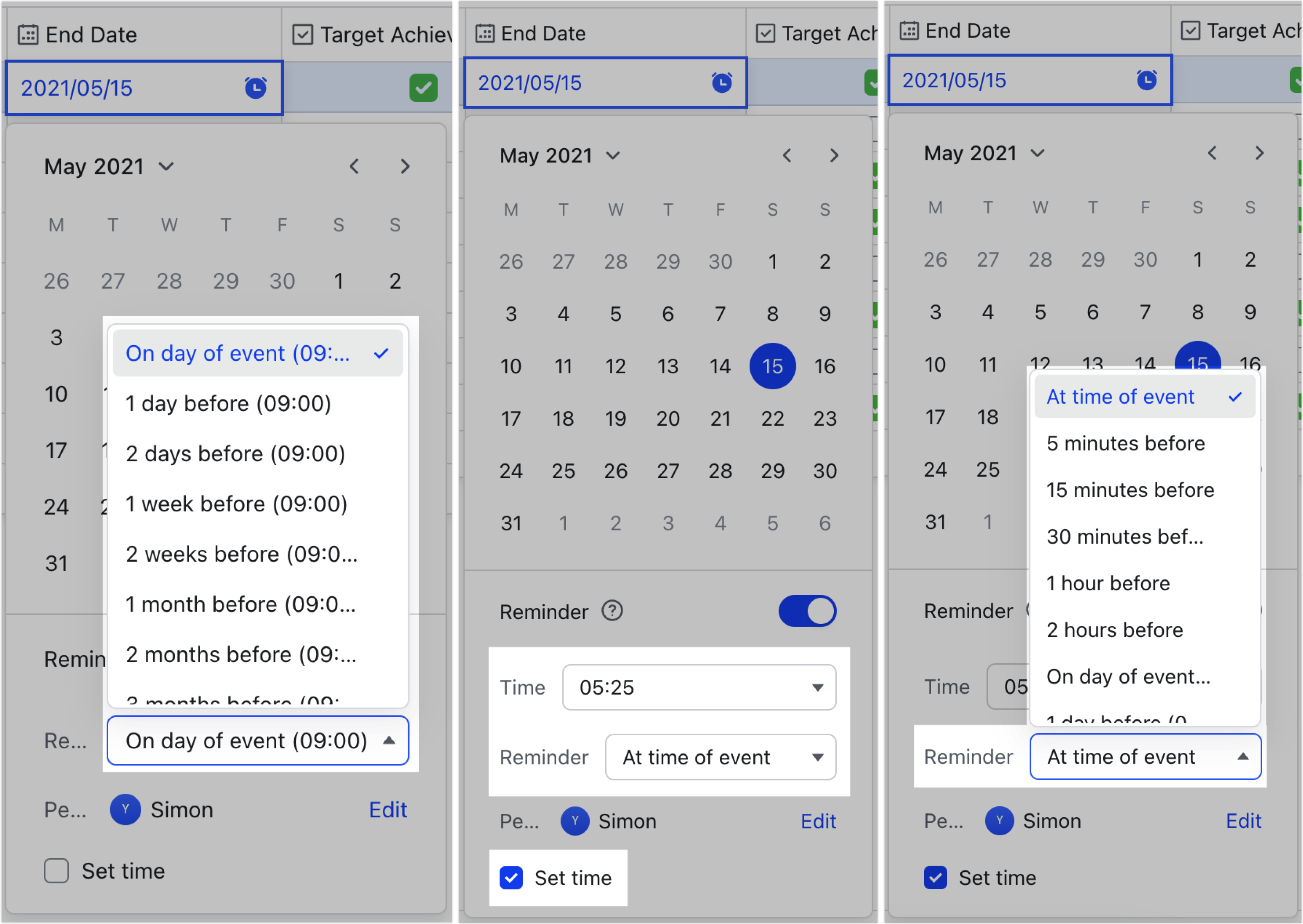
250px|700px|reset
- Nếu có thời gian được chỉ định trong trường ngày, thì thời gian đó sẽ được sử dụng làm thời gian nhắc nhở mặc định khi bạn bật Nhắc nhở.
- Đặt người nhắc nhở:
Người bật Nhắc nhở sẽ là người nhận nhắc nhở theo mặc định. Nhấp Sửa để thay đổi người nhắc nhở. Bạn có thể chọn Thông báo người cụ thể hoặc Thông báo cho người bằng trường.
- Bạn có thể chọn liên hệ bên trong và bên ngoài cho Thông báo người cụ thể.
- Bạn có thể chọn trường người, nhưng không phải trường được tạo bởi hoặc sửa đổi bởi, trong Bảng cho Thông báo cho người bằng trường
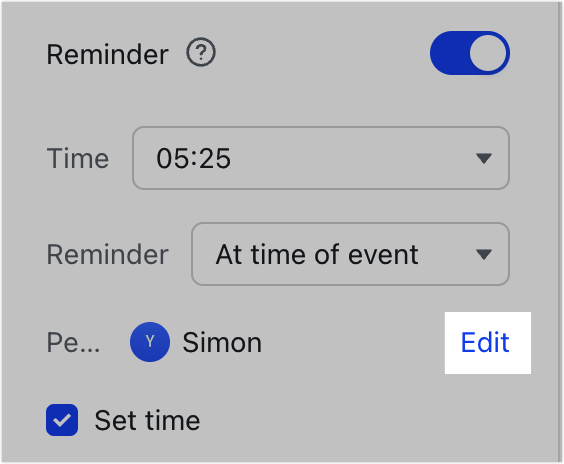
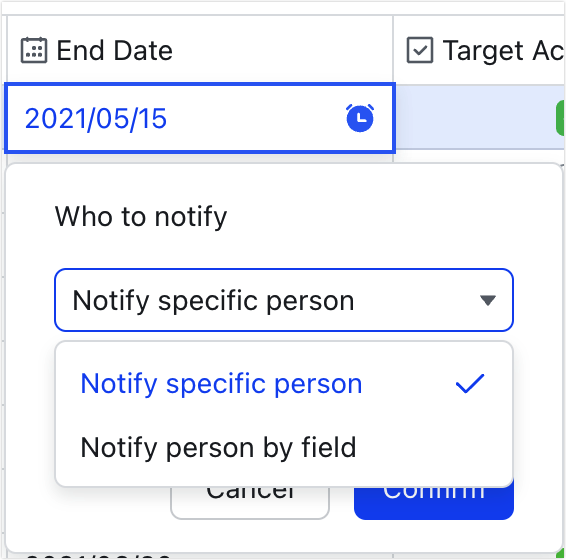
250px|700px|reset
250px|700px|reset
Nhắc nhở sẽ được gửi đến người được chỉ định dưới dạng tin nhắn trò chuyện từ "Trợ lý Docs".
Lưu ý: Nếu người nhận nhắc nhở không có quyền xem cho trường ngày, họ sẽ không thể nhận được nhắc nhở.
III. Câu hỏi thường gặp
Tôi có thể đặt nhắc nhở trong các trường khác ngoài trường ngày không?
Không. Bạn chỉ có thể đặt nhắc nhở thời gian đến hạn trong các trường ngày.
Tôi có thể gửi nhắc nhở cho ai?
Bạn có thể gửi nhắc nhở cho bất kỳ ai trong Danh bạ nội bộ hoặc ngoại vi của bạn.
Thành viên có thể nhìn thấy nhắc nhở như thế nào?
Người nhận nhắc nhở sẽ nhận được một tin nhắn từ "Docs Assistant" trong ứng dụng.
